La seguridad y la privacidad es algo que se está extendiendo a buena parte de las aplicaciones y plataformas que usamos hoy en día. Como no podía ser de otro modo, esto es algo que se hace especialmente patente en lo que se refiere a los navegadores web, como sucede en Chrome.
Esto tiene mucha lógica por varios motivos, empezando porque son los programas que nos dan acceso directo a Internet, con los potenciales peligros que esto conlleva. De ese modo estos programas deben intentar ofrecernos todo lo necesario para así poder protegernos de estos ciberataques. Al mismo tiempo debemos tener en cuenta que la cantidad de datos sensibles que aquí manejamos, con el tiempo va en aumento.
Por tanto, como decimos aquello que tenga que ver con la privacidad y la seguridad, no para de ganar en importancia. Es por ello por lo que la mayoría de los navegadores actuales, incluyendo a Chrome, nos ofrecen la posibilidad de funcionar en modo privado.
Ventajas del modo incógnito de Chrome
De esta manera, para todos aquellos que quieran o necesiten moverse por Internet de un modo más privado, el Modo Incógnito de Chrome les resultará muy útil, algo que no se debe confundir con el Modo Invitado del navegador. Con esto se logra que el propio navegador deje de guardar o usar datos privados y personales de la sesión de navegación, lo que nos resultará muy útil en determinadas circunstancias. Por ejemplo, este método es más que recomendable en el caso de que usemos el programa en un ordenador público, o que usan otras personas habitualmente.
Eso sí, no debemos confundir lo que hace con lo que no hace este modo. Y es que hay muchos usuarios que piensan que, al activarlo, podemos navegar con total privacidad y anonimato. Lejos de la realidad, lo que conseguimos al activar esta configuración del navegador es lo siguiente:
- No se guarda el historial.
- Las cookies y los datos de sitios se eliminan al salir.
- La información introducida en formularios desaparece.
Además, también tenemos una opción que nos permite bloquear las cookies de terceros al navegar en este modo. De esta forma, los sitios web no podrán rastrear nuestra actividad, aunque es posible que algunos sitios web no funcionen correctamente.
Eso sí, debemos tener en cuenta que, aunque activemos este método, nuestra actividad todavía puede recopilarse en varios puntos de la conexión:
- Las webs que visitemos pueden identificarnos y seguirnos en este modo.
- La empresa o el centro educativo puede recopilar las webs que visitamos.
- El proveedor de servicios de Internet también sabrá lo que hacemos o no hacemos en este modo.
- El servidor DNS seguirá resolviendo (y recogiendo) todas las URLs.
Para mejorar la seguridad local es una gran función. Pero claro, para aprovecharnos de esto, primero debemos abrir el navegador normalmente, y luego abrir una ventana en Modo de Incógnito cada vez que queramos acceder a Internet. Si bien es verdad que este método tampoco es que suponga un gran esfuerzo, lo cierto es que puede resultar un tanto molesto. Así, en el caso de que prefiráis cargar siempre el navegador directamente en este modo más privado, os vamos a mostrar cómo lograrlo.
Abre el navegador de Google siempre en privado
Configurar este programa del gigante de las búsquedas para que se cargue en Modo de Incógnito de forma predeterminada es bastante fácil en Windows. Todo lo que debemos hacer es añadir unos comandos al archivo ejecutable o acceso directo del mismo. De hecho, aquí lo recomendable es crear un acceso directo de Google Chrome en el escritorio del sistema si no lo tenemos ya.
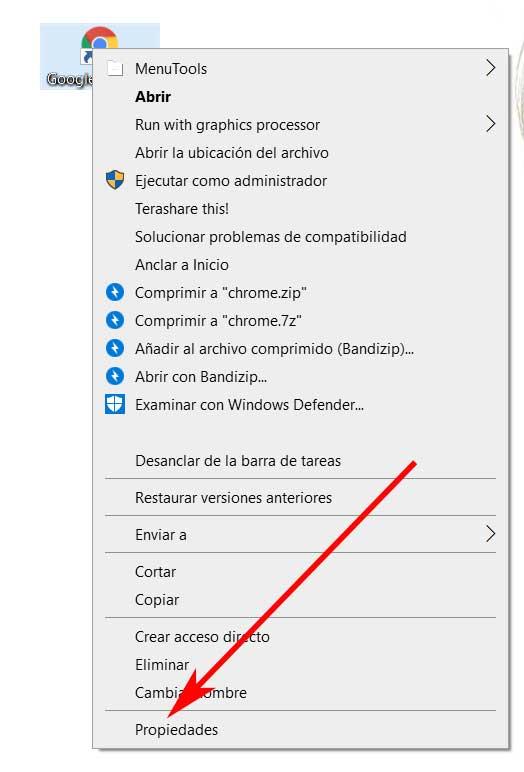
A continuación, tendremos que hacer clic con el botón secundario del ratón en ese icono del acceso directo de Chrome en el escritorio, donde elegimos la opción de Propiedades. En la misma ventana que tenemos a la vista, seleccionamos la pestaña Acceso directo. Es aquí donde tenemos que localizar el campo llamado Destino, para así poder añadir el comando al final de su contenido. En concreto dejamos un espacio y añadimos el comando “-incognito” sin las comillas.
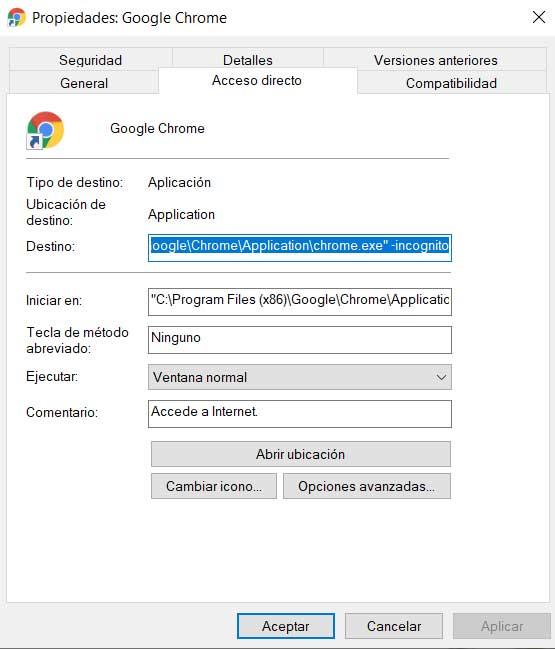
De este modo al hacer doble clic en el acceso directo que hemos modificado, igualmente se ejecutará Google Chrome, pero directamente en una ventana en Modo de Incógnito. Claro está, si una vez en esta deseamos abrir una ventana normal en el navegador, lo hacemos desde su menú y pinchando en Nueva Ventana. Finalmente, si más adelante queremos deshacer los cambios en el acceso directo, simplemente eliminamos el comando introducido.
Otras formas de navegar sin dejar rastro
Además del modo incógnito, hay otras formas de navegar sin dejar rastro en el ordenador, útil, sobre todo, cuando compartimos el PC con otras personas. Una de ellas es instalar un segundo navegador web, el cual solo utilicemos nosotros y que lo configuremos para que, cada vez que lo cerramos, elimine todos los datos personales guardados en él. Es más, incluso podemos usar este método para que sea ese segundo navegador el que abrimos en modo incógnito, y editar así que nos puedan rastrar usando los populares identificadores de Google, Microsoft o Mozilla.
Otra forma de navegar sin dejar rastro en el ordenador, y de paso mejorar nuestra privacidad, es usar un navegador especialmente diseñado para ese fin. Y uno de los mejores es Tor Browser. Este navegador, basado en Firefox, cuenta con todo lo necesario para no solo evitar dejar rastro en el PC de las webs que visitamos, sino también para garantizarnos la máxima privacidad mientras navegamos. Gracias a la red Tor, todo el tráfico se cifra en nuestro ordenador y se envía, de manera imposible de rastrear, a través de Internet hasta que llegamos a la web que queremos visitar. De esta forma, ni la empresa, ni el proveedor de Internet ni siquiera los DNS pueden averiguar las webs que visitamos.
Por último, como siempre, debemos usar el sentido común. Y si queremos evitar que nadie pueda saber lo que buscamos o no buscamos, lo primero es asegurarnos de no dejas rastro en el ordenador local. Y lo segundo, blindar la conexión, ya sea con la red Tor o con una VPN.

